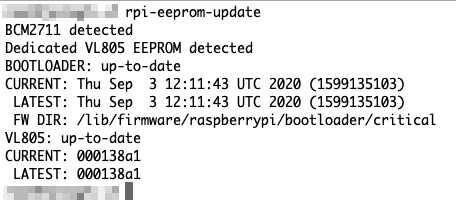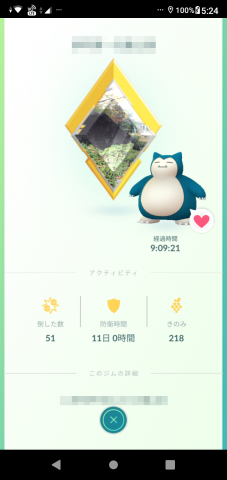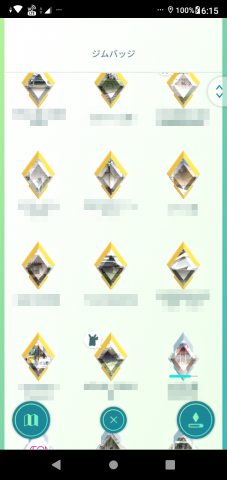まあ,無理です😥 それでもできるところまでやってみます.
日常生活において,パソコンで何をしているか考えてみます.
- Web browserでの作業(SNS, メール,クラウドの表計算など)
- メール専用アプリを使う
- 専用アプリでSNSを利用
- 音楽を聞く
- 写真のアルバムいじり(写真の追加,整理)
- ドキュメントスキャナーにつないで,レシートやもろもろの書類を電子化して整理
- ターミナルソフトで,サーバーにつなぐ
- 仮想マシンのWindowsを動かす
- ドキュメントソフトで日記を書く
くらいでしょうか.全体の割合のうち,1が半分以上でしょう.Raspberry Piの性能が十分であれば,1, 2, 7, 9は可能ですから,まあ,半分以上の用は足ります.しかし,その他も,利用の割合は低いとはいえ,生活には欠かせません.
できることだけでもRaspberry Piでしてみようと,Raspberry Pi 4 Model Bを買いました.
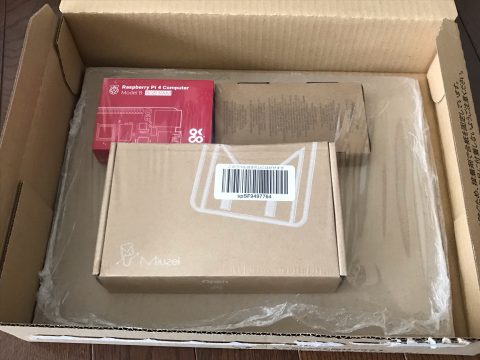
使いながらセットアップしていますが,やはり,厳しいですね.予期せぬところで,いわゆるプチフリーズします.いったいいつまでフリーズが続くか解らないのでストレスになります.特にデリケートな設定をいじっているような時に固まると,寿命が縮まります.
Web browserは,最初Firefox-ESRを使ってみましたが,プチどころかしばしば完全に固まります.Chromiumのほうがまだマシなので,他のMacintoshやLinuxで使用しているFirefoxと同期できないデメリットがありますが,そこはあきらめて,Chromiumで行くことにします.
Thunderbirdもインストールして設定しました.LinuxやMacのThunderbirdのデータディレクトリーを持ってきて,$HOME/.thunderbirdに展開してみましたが,コンパチビリティーが無いようで,あきらめて手で設定しました.思い出しながらでは到底無理で,MacintoshのThunderbirdの設定を見ながら,手入力という俗なというかベタな方法で設定しました.全部IMAP接続で,自宅のサーバー,GMail, iCloudと某所のサーバーの設定を完了できました.
プチフリーズ的なフリーズの主な原因は,SDカードをルートドライブにして,SWAPもその中のファイルでやっていることでしょう.せっかく,Raspberry Pi 4 model Bは,SDカード無しでUSBドライブから起動できるので,次の段階として,SSDをUSBでつないで起動するように仕立ててみます.